win7运行Windows Defender提示0x800106b错误怎么办 win7系统如何解决Windows Defender提示0x800106b错误
Windows Defender是Windows系统自带的杀毒软件,但在Win7系统中运行时可能会出现0x800106b错误提示,这个错误通常是由于系统文件损坏或病毒感染引起的。要解决这个问题,可以尝试更新Windows Defender程序或者运行系统文件扫描修复工具来修复可能损坏的系统文件。也可以考虑卸载并重新安装Windows Defender来解决问题。希望以上方法能帮助您解决Win7系统中Windows Defender提示0x800106b错误的问题。
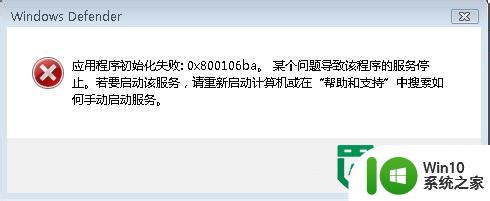
方法如下:
方法一:
1、先来自动修复下。
2、按照向导进行操作。
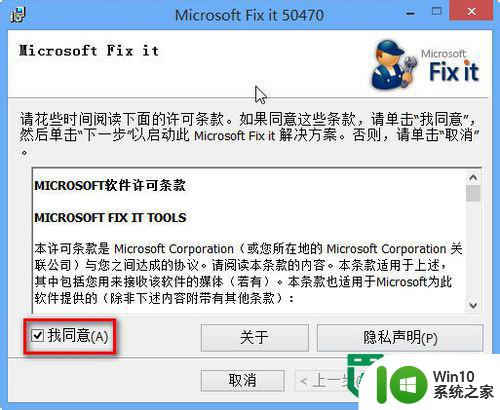
方法二:
1、手动修复,将Windows Defender 服务设置为自动。请执行以下步骤:
2、开始搜索框中输入services.msc,回车。
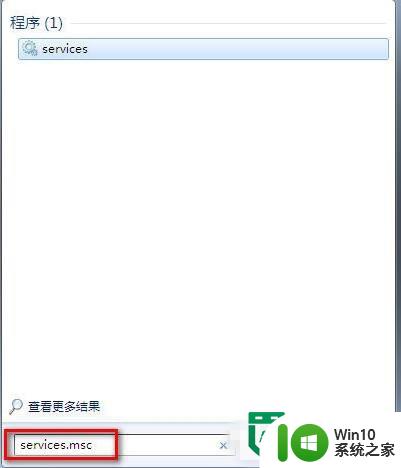
3、找到Windows Defender 服务,然后点击右键选择属性-启动类型-自动-确定。
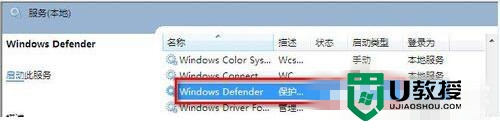
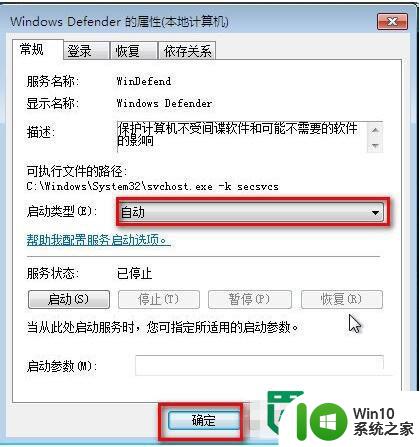
4、如果在上一步骤不能解决此问题,请卸载并重新安装 Windows Defender。请执行以下步骤:
单击开始,键入 appwiz.cpl 确定或者直接打开控制面板-卸载程序
单击Windows Defender,然后单击 删除或者卸载
按照提示卸载 Windows Defender。
重新安装 Windows Defender。
以上就是win7运行Windows Defender提示0x800106b错误怎么办的全部内容,还有不清楚的用户就可以参考一下小编的步骤进行操作,希望能够对大家有所帮助。
win7运行Windows Defender提示0x800106b错误怎么办 win7系统如何解决Windows Defender提示0x800106b错误相关教程
- win7系统提示“出现了运行时间错误,是否进行调试”的解决方法 win7系统运行时间错误调试方法
- Win7系统连接优盘提示“由于I/O设备错误,无法运行此项请求”的解决方法 Win7系统连接优盘出现I/O设备错误怎么办
- 解决win7系统u盘提示错误代码10的方法 win7系统u盘插入提示错误代码10怎么办
- win7报警bootmgr ismissing错误提示解决方法 win7 bootmgr is missing错误怎么办
- win7开机提示0xc0000428错误代码怎么办 0xc0000428错误代码解决办法-win7开机提示问题解决方法
- win7系统打开网页提示DNS错误是怎么回事 win7系统DNS错误如何解决
- win7系统下U盘提示扫描错误的解决方法 win7系统下U盘扫描错误怎么办
- Win7系统U盘复制文件时弹出错误0x80070570的提示怎么办 Win7系统U盘复制文件出现错误0x80070570怎么解决
- win7浏览器提示证书错误怎么办 win7浏览器打开网页提示证书错误怎么解决
- win7系统开启无线服务开提示错误1747的解决方法 win7系统开启无线服务出现错误1747怎么办
- win7打印机提示操作无法完成错误0x0000005的解决方法 win7打印机提示操作无法完成错误0x0000005怎么办
- win7电脑开机出现错误提示oxc0000428解决方法 win7电脑开机出现错误提示oxc0000428怎么办
- window7电脑开机stop:c000021a{fata systemerror}蓝屏修复方法 Windows7电脑开机蓝屏stop c000021a错误修复方法
- win7访问共享文件夹记不住凭据如何解决 Windows 7 记住网络共享文件夹凭据设置方法
- win7重启提示Press Ctrl+Alt+Del to restart怎么办 Win7重启提示按下Ctrl Alt Del无法进入系统怎么办
- 笔记本win7无线适配器或访问点有问题解决方法 笔记本win7无线适配器无法连接网络解决方法
win7系统教程推荐
- 1 win7访问共享文件夹记不住凭据如何解决 Windows 7 记住网络共享文件夹凭据设置方法
- 2 笔记本win7无线适配器或访问点有问题解决方法 笔记本win7无线适配器无法连接网络解决方法
- 3 win7系统怎么取消开机密码?win7开机密码怎么取消 win7系统如何取消开机密码
- 4 win7 32位系统快速清理开始菜单中的程序使用记录的方法 如何清理win7 32位系统开始菜单中的程序使用记录
- 5 win7自动修复无法修复你的电脑的具体处理方法 win7自动修复无法修复的原因和解决方法
- 6 电脑显示屏不亮但是主机已开机win7如何修复 电脑显示屏黑屏但主机已开机怎么办win7
- 7 win7系统新建卷提示无法在此分配空间中创建新建卷如何修复 win7系统新建卷无法分配空间如何解决
- 8 一个意外的错误使你无法复制该文件win7的解决方案 win7文件复制失败怎么办
- 9 win7系统连接蓝牙耳机没声音怎么修复 win7系统连接蓝牙耳机无声音问题解决方法
- 10 win7系统键盘wasd和方向键调换了怎么办 win7系统键盘wasd和方向键调换后无法恢复
win7系统推荐
- 1 风林火山ghost win7 64位标准精简版v2023.12
- 2 电脑公司ghost win7 64位纯净免激活版v2023.12
- 3 电脑公司ghost win7 sp1 32位中文旗舰版下载v2023.12
- 4 电脑公司ghost windows7 sp1 64位官方专业版下载v2023.12
- 5 电脑公司win7免激活旗舰版64位v2023.12
- 6 系统之家ghost win7 32位稳定精简版v2023.12
- 7 技术员联盟ghost win7 sp1 64位纯净专业版v2023.12
- 8 绿茶ghost win7 64位快速完整版v2023.12
- 9 番茄花园ghost win7 sp1 32位旗舰装机版v2023.12
- 10 萝卜家园ghost win7 64位精简最终版v2023.12